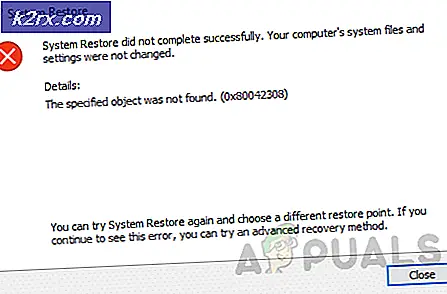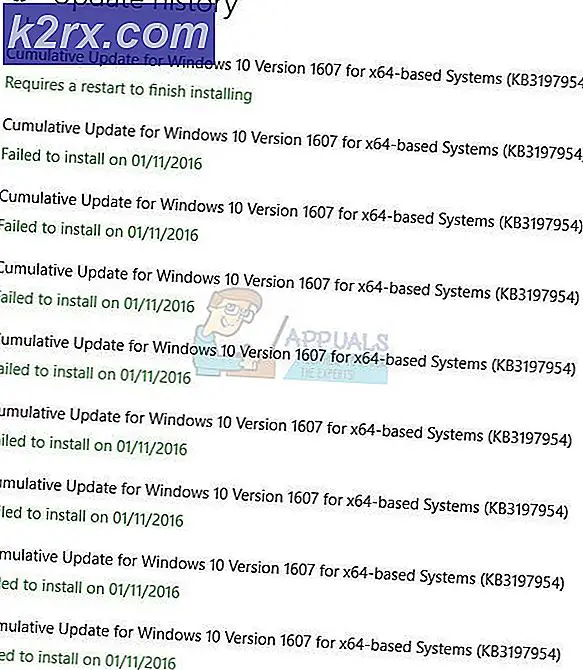Hoe u uw Google Play Games-profiel kunt bewerken
U vraagt zich misschien af waar u uw Google Play Games-profielinformatie op Android kunt vinden - deze bevindt zich niet in de Google Play Store, zodat veel gebruikers deze vaak niet kunnen vinden.
Zodra u uw Google Play Games-profiel heeft gevonden, kunt u uw profielnaam bewerken, uw profielavatar wijzigen en een aantal andere wijzigingen aanbrengen.
Hoe u uw Google Play Games-profiel kunt vinden
Er is nu een aparte applicatie voor je Play Games-account - je zult deze app moeten gebruiken om eventuele wijzigingen aan te brengen.
Volg de onderstaande stappen om de app te vinden.
- Open het app-menu of tik op de Google-zoekbalkwidget
- Blader in het app-menu naar beneden en zoek naar het groene app-pictogram 'Games spelen'
- Als alternatief, als u de Google-zoekbalkwidget gebruikt, typt u 'Play Games'
- Tik op het groene app-pictogram 'Games spelen'
Dat is het! U bevindt zich nu in de Play Games-app. Het lijkt misschien erg veel op de Google Play Store-app, maar het is een volledig zelfstandige toepassing en u hebt geen toegang tot een van de Play Games-instellingen vanuit Google Play.
Wijzigingen die u kunt aanbrengen in uw profiel
Zodra u zich binnen de Google Play Games-app bevindt, zijn er een aantal wijzigingen die u kunt aanbrengen.
Als je je gebruikersnaam wilt bewerken, ook wel je gamer-ID genoemd, tik je op het potloodpictogram in de rechterbovenhoek van de Play Games-app.
Als u dit doet, wordt een pop-upvenster geopend. U kunt uw gamer-ID binnen dit venster wijzigen en de wijzigingen worden automatisch doorgevoerd. In tegenstelling tot andere platforms, kan het veranderen van je gamer-ID zo vaak als je wilt en volledig gratis zijn.
PRO TIP: Als het probleem zich voordoet met uw computer of een laptop / notebook, kunt u proberen de Reimage Plus-software te gebruiken die de opslagplaatsen kan scannen en corrupte en ontbrekende bestanden kan vervangen. Dit werkt in de meeste gevallen, waar het probleem is ontstaan door een systeembeschadiging. U kunt Reimage Plus downloaden door hier te klikkenAls je je avatar wilt wijzigen, tik je op hetzelfde potloodpictogram. Naast het invoerveld voor je Gamer-ID staat nog een potloodpictogram. Tik op het tweede potloodpictogram en er verschijnt een selectie avatars.
U kunt ook de Play Games-app gebruiken om uw prestatievoortgang op gespeelde games te bekijken, uw algehele niveau te bekijken en te zien hoe u het opneemt tegen uw vrienden.
U kunt ook de Play Games-app gebruiken om rechtstreeks vrienden toe te voegen of deze te gebruiken om snel uw favoriete games te laden of nieuwe games te ontdekken om te spelen. Je kunt zelfs opties vinden om het spel op te nemen.
Verdere opties zijn te vinden in het instellingenmenu. U kunt bijvoorbeeld uw standaardprofiel kiezen, zodat toekomstige games automatisch inloggen op dat toegewezen account.
Je kunt ook je privacy-instellingen bewerken om te voorkomen dat andere Play Games-gebruikers je kunnen toevoegen of je profiel kunnen bekijken in de wereldwijde ranglijsten. Als je contacten Play Games gebruiken, kun je hun accounts hier ook vinden.
PRO TIP: Als het probleem zich voordoet met uw computer of een laptop / notebook, kunt u proberen de Reimage Plus-software te gebruiken die de opslagplaatsen kan scannen en corrupte en ontbrekende bestanden kan vervangen. Dit werkt in de meeste gevallen, waar het probleem is ontstaan door een systeembeschadiging. U kunt Reimage Plus downloaden door hier te klikken